Innehållsförteckning
Apple vill hjälpa mig att komma ihåg mina lösenord. Det är bra, för jag har många - över 200 just nu. Det är för många att komma ihåg, och jag borde inte ha en lista i skrivbordslådan eller bara använda samma lösenord för alla webbplatser. Alla behöver en lösenordshanterare, och Apple installerar iCloud Keychain på alla datorer och mobila enheter de säljer.
Jag har använt det för att hantera mina lösenord de senaste åren. Innan dess använde jag LastPass och älskade det. Jag ville själv ta reda på om Apples lösning klarade av uppgiften, och jag är förvånad över hur väl den har uppfyllt mina behov. Den kommer ihåg alla mina lösenord, gör dem tillgängliga på alla mina enheter och fyller i dem automatiskt.
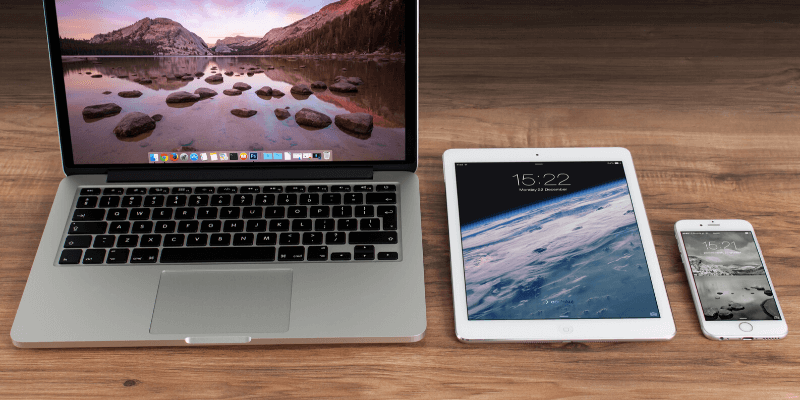
Det betyder inte att den är perfekt. Den är säker och trygg, men begränsad på vissa områden. Alla mina enheter har Apple-logotypen, men om du har en Windows-dator eller en Android-enhet i ditt liv fungerar den inte där, och för att en lösenordshanterare ska vara effektiv måste den fungera på alla enheter du använder. Jag var också tvungen att fatta ett beslut om att byta till Safari som min primära (ja, enda) webbläsare.Det är en ganska stor begränsning, och det är inte något som alla kommer att vara villiga att göra.
Förutom att tjänsten är låst till Apples ekosystem saknar den funktioner som man förväntar sig av en lösenordshanterare. Jag hade vant mig vid att använda dem med LastPass, och det har funnits tillfällen då jag verkligen saknat dem. Jag kommer att beskriva dem senare i artikeln.
Vad är iCloud Keychain?
iCloud Keychain är Apples lösenordshanterare. Den är bekvämt inbyggd i varje Mac, iPhone och iPad. Den är lätt att använda och gör det enkelt att skapa säkra, komplexa lösenord. Den fyller i dem automatiskt när du använder Safari och lagrar andra typer av känslig personlig information åt dig. Dessa synkroniseras till andra Apple-enheter som du har aktiverat Keychain på.
Enligt Apple lagrar iCloud Keychain:
- Internetkonton,
- lösenord,
- användarnamn,
- lösenord för wifi,
- kreditkortsnummer,
- datum för kreditkorts utgångsdatum,
- men inte säkerhetskoden för kreditkortet,
- med mera.
Är iCloud Keychain säkert?
Är det en bra idé att lagra dina lösenord i molnet? Tänk om ditt konto blir hackat och de får tillgång till alla dina lösenord?
Det är en fråga som ställs till alla lösenordshanterare, och precis som dessa använder Apple 256-bitars AES-kryptering från början till slut för att skydda dina data. De känner inte till lösenordet du använder, så du kan inte komma åt dina data, och det betyder att om någon skulle kunna hacka sig in i iCloud kan de inte heller komma åt dina data.
iCloud skyddar din information med end-to-end-kryptering, vilket ger den högsta nivån av datasäkerhet. Dina data skyddas med en nyckel som är tillverkad av information som är unik för din enhet och som kombineras med din enhets lösenkod, som bara du känner till. Ingen annan kan komma åt eller läsa dessa data, vare sig under överföring eller lagring. (Apple Support)
Det gör att dina data är säkra, men det innebär också att Apple inte kan hjälpa dig om du glömmer ditt lösenord. Välj därför ett som du kan komma ihåg. Det är vanligt för de flesta lösenordshanterare, och endast McAfee True Key och Abine Blur kan återställa ditt huvudlösenord om du glömmer det.
Du kan skydda ditt konto ytterligare med tvåfaktorsautentisering (2FA). Detta innebär att även om någon skulle upptäcka ditt lösenord kan de inte komma åt ditt konto. Aktivera det på fliken Säkerhet i iCloud-systeminställningarna.
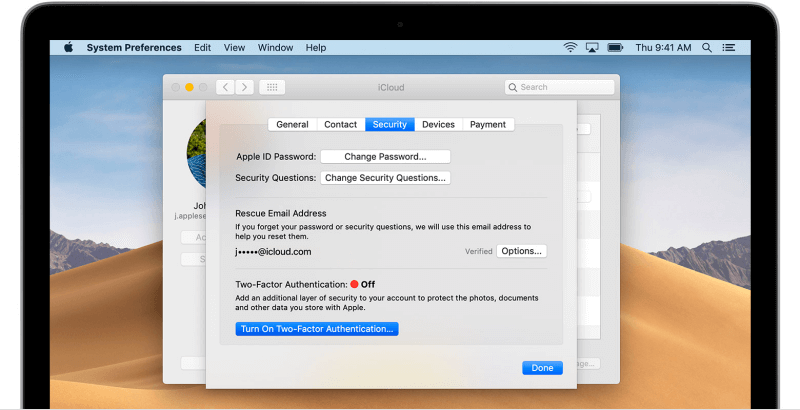
På den här sidan kan du ställa in säkerhetsfrågor och en e-postadress för räddning samt aktivera 2FA. När det är aktiverat får du ett meddelande på dina andra Apple-enheter där du ber om tillstånd innan iCloud Keychain kan aktiveras på en annan enhet. Ingen kan komma åt den utan ditt tillstånd, även om de har ditt lösenord.

Tvåfaktorsautentisering i andra lösenordshanterare är lite mer flexibel, särskilt i McAfee True Key. Med Apple är du begränsad till att använda andra Apple-enheter som andra faktor, medan andra appar erbjuder ytterligare alternativ och flexibilitet.
Vad kan iCloud Keychain göra?
iCloud Keychain lagrar dina lösenord på ett säkert sätt Det är bra om du bor i Apples ekosystem, men inte tillräckligt om du också använder Windows eller Android.
Det finns inget enkelt sätt att exportera dina lösenord om du bestämmer dig för att använda något annat - men om du är teknisk finns det några skript från tredje part. Import saknas också, så du måste spara dina lösenord ett efter ett. Låt oss bara säga att iCloud Keychain har ett problem med leverantörslåsning.
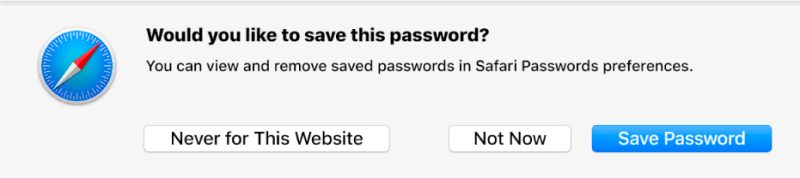
iCloud Keychain loggar automatiskt in på webbplatser , men bara om du använder Safari - andra webbläsare stöds inte alls. Det betyder att om du använder Chrome eller Firefox en del av tiden kommer dina lösenord inte att vara tillgängliga. Det är mycket begränsande, och om du använder andra webbläsare är det bättre att använda en annan lösenordshanterare.

iCloud Keychain genererar starka, unika lösenord. Detta uppmuntrar till säkra lösenordspraxis, och du behöver inte komma ihåg komplexa lösenord eftersom Keychain gör det åt dig. Till skillnad från andra lösenordshanterare kan du inte ange längden och andra kriterier för lösenordet.
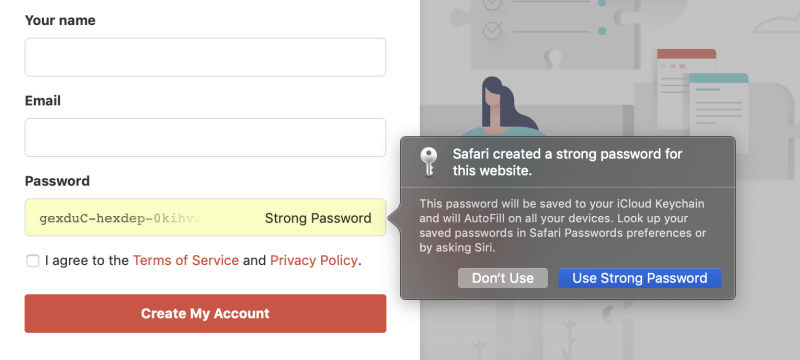
iCloud Keychain fyller automatiskt i webbformulär Det är användbart, men inte lika flexibelt eller säkert som andra lösenordshanterare som låter dig lagra all information som du behöver för att fylla i webbformulär för flera identiteter i själva appen.

iCloud Keychain fyller automatiskt i kreditkortsinformationen. Om du har mer än ett kort kan du välja vilket du vill använda. För din säkerhet lagras säkerhetskoden inte i nyckelknippan, så om webbplatsen kräver den måste du kontrollera kortet själv.
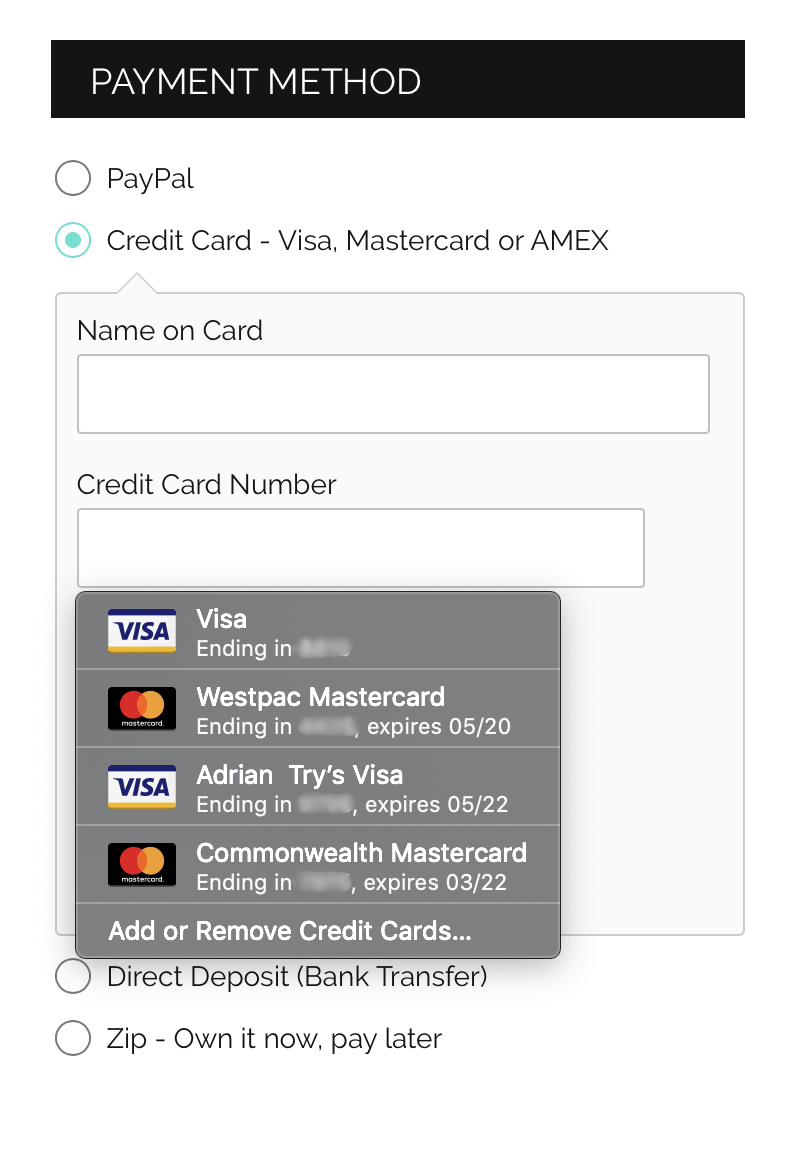
iCloud Keychain lagrar säkra anteckningar Det kan vara en säker plats att förvara din larmkod, kassaskåpskombination och körkortsuppgifter på. Du hittar "Säkra anteckningar" när du öppnar Keychain Access, som du hittar under Utilities i din programmapp. Jag har inte använt den här funktionen personligen eftersom jag tycker att den är för begränsad och svåråtkomlig. Andra appar låter dig också lagra filer och andra typer av strukturerad information på ett säkert sätt.information.
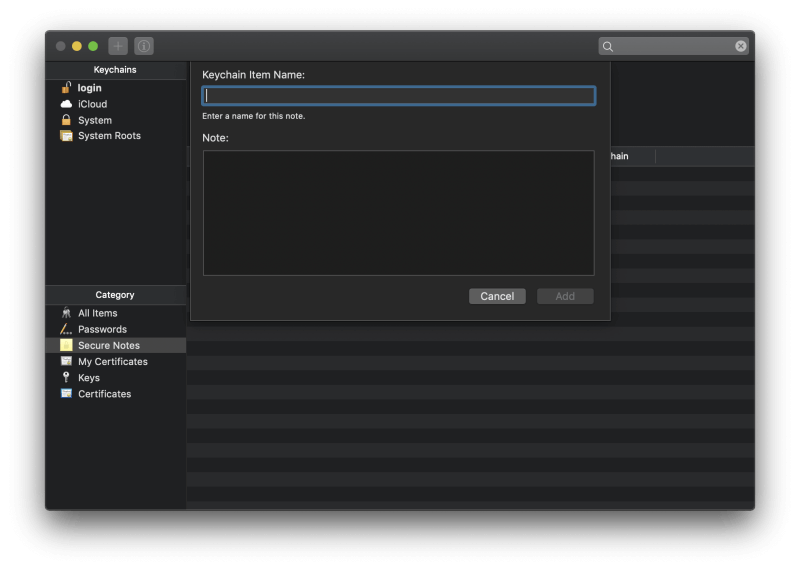
iCloud Keychain varnar dig för återanvända lösenord. När jag navigerar till Safari/Preferences/Passwords kan jag se att jag har ett antal lösenord som används på mer än en webbplats.
Tyvärr måste du navigera till inställningssidan för att se varningarna, så det är inte ett särskilt effektivt meddelande. Andra appar varnar dig också om lösenordet är svagt eller inte har ändrats på ett tag.
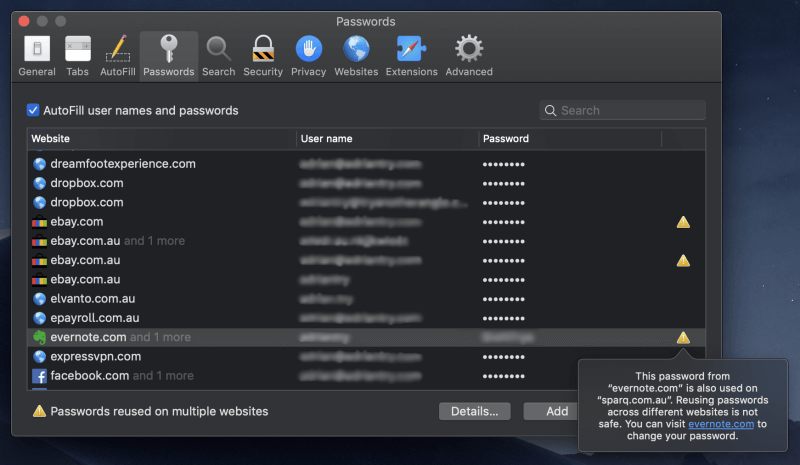
Vad kan iCloud Nyckelring inte göra?
iCloud Keychain kan inte fungera med andra operativsystem och webbläsare. Om du inte kan hålla dig inom dessa gränser kan du välja en annan app. Alla alternativ fungerar på Mac, Windows, iOS och Android samt i ett stort antal webbläsare.
iCloud Keychain låter dig inte dela dina lösenord med andra. Andra appar kan göra det - så länge de också använder den appen. Om du ändrar lösenordet uppdateras deras app automatiskt och du kan när som helst återkalla deras åtkomst. Det här är perfekt för en familj, ett team eller ett företag.
iCloud Keychain varnar dig inte för komprometterade lösenord. Många av alternativen gör det. Om en webbplats som du använder hackas och ditt lösenord äventyras bör du få veta det så att du kan byta lösenord så snart som möjligt.
iCloud Keychain ändrar inte automatiskt dina lösenord åt dig. Det värsta med att behöva byta lösenord är den stora ansträngningen: du måste navigera till webbplatsen och logga in, leta efter knappen "ändra lösenord" och skapa ett nytt.
LastPass och Dashlane erbjuder sig att göra allt detta arbete åt dig automatiskt. Detta fungerar bara med samarbetande webbplatser, men det finns hundratals av dem och nya läggs till regelbundet.
Bästa alternativen till iCloud Keychain
1. LastPass

LastPass är den enda lösenordshanteraren som erbjuder en användbar gratisplan. Den synkroniserar alla dina lösenord till alla dina enheter och erbjuder alla andra funktioner som de flesta användare behöver: delning, säkra anteckningar och lösenordskontroll.
Den betalda planen ger fler delningsalternativ, förbättrad säkerhet, programinloggning, 1 GB krypterad lagring och prioriterad teknisk support. Det är inte lika billigt som tidigare, men fortfarande konkurrenskraftigt. Läs vår fullständiga recension av LastPass.
Personligt 36,00 USD/år, Familj 48,00 USD/år, Team 48,00 USD/användare/år, Företag 72,00 USD/användare/år.
LastPass fungerar på:
- Skrivbord: Windows, Mac, Linux, Chrome OS,
- Mobil: iOS, Android, Windows Phone, watchOS,
- Webbläsare: Chrome, Firefox, Internet Explorer, Safari, Edge, Maxthon, Opera.
2. Dashlane

Dashlane arguably erbjuder fler funktioner än någon annan lösenordshanterare - och har till och med en grundläggande VPN - och dessa kan nås lika enkelt från webbgränssnittet som från de ursprungliga programmen.
I de senaste uppdateringarna har det överträffat LastPass och 1Password när det gäller funktioner, men också när det gäller priset. Läs vår fullständiga Dashlane-recension.
Personal $39.96, Business $48/användare/år.
Dashlane fungerar på:
- Skrivbord: Windows, Mac, Linux, ChromeOS,
- Mobil: iOS, Android, watchOS,
- Webbläsare: Chrome, Firefox, Internet Explorer, Safari, Edge.
3. 1Password

1Password är en ledande lösenordshanterare med en trogen skara följare. Den innehåller de flesta av de funktioner som LastPass och Dashlane erbjuder, och en unik funktion: Travel Mode låter dig ta bort känslig information från appen när du reser in i ett nytt land, och lägga till den igen när du är framme. Läs vår fullständiga recension av 1Password.
Personligt 35,88 USD/år, Familj 59,88 USD/år, Team 47,88 USD/användare/år, Företag 95,88 USD/användare/år.
1Password fungerar på:
- Skrivbord: Windows, Mac, Linux, Chrome OS,
- Mobil: iOS, Android,
- Webbläsare: Chrome, Firefox, Internet Explorer, Safari, Edge.
4. McAfee True Key
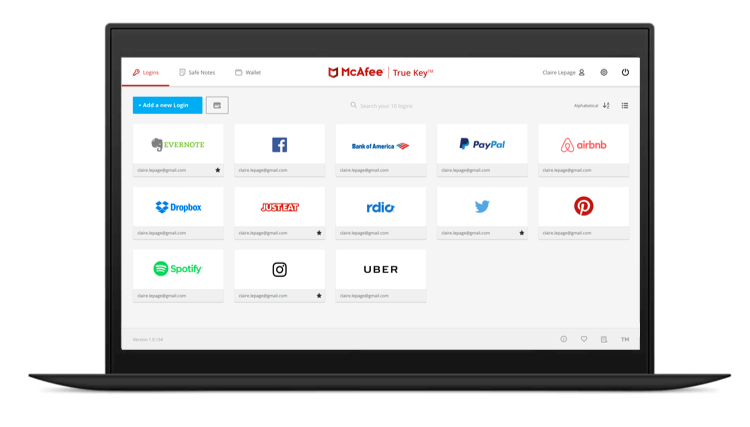
McAfee True Key har inte så många funktioner - faktiskt gör den inte lika mycket som LastPass kostnadsfria plan. Du kan inte använda den för att dela lösenord, ändra lösenord med ett enda klick, fylla i webbformulär, lagra dina dokument eller granska dina lösenord.
Men det är billigt, har ett enkelt gränssnitt för webb och mobil och gör det grundläggande bra. Och till skillnad från de flesta andra lösenordshanterare är det inte världens undergång om du glömmer ditt huvudlösenord. Läs hela vår recension av True Key.
Personligt 19,99/år.
True Key fungerar på:
- Skrivbord: Windows, Mac,
- Mobil: iOS, Android,
- Webbläsare: Chrome, Firefox, Edge.
5. Sticky Password
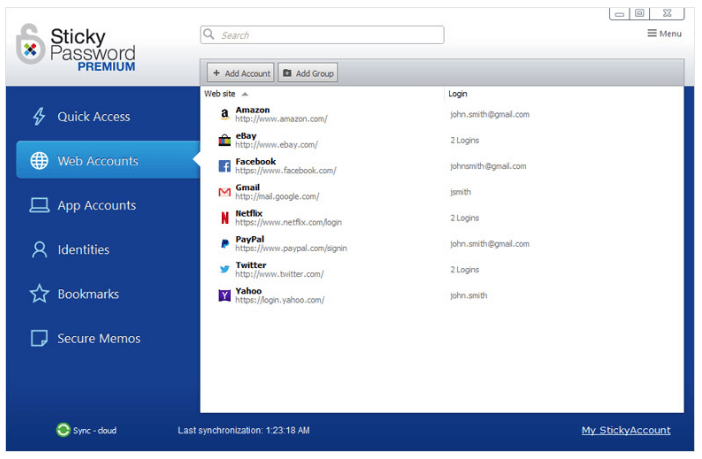
Som jämförelse, Klistermärkt lösenord är bara lite dyrare än True Key och har fler funktioner. Det är inte perfekt: det ser lite gammaldags ut och webbgränssnittet gör väldigt lite.
Den mest unika funktionen är säkerhetsrelaterad: du kan välja att synkronisera dina lösenord över ett lokalt nätverk och undvika att ladda upp dem till molnet. Läs vår fullständiga recension av Sticky Password.
Personal 29,99/år eller 199,99 USD livstid, Team 29,99/användare/år.
Sticky Password fungerar på:
- Skrivbord: Windows, Mac,
- Mobil: Android, iOS, BlackBerry OS10, Amazon Kindle Fire, Nokia X,
- Webbläsare: Chrome, Firefox, Safari (på Mac), Internet Explorer, Opera (32-bitars).
6. Keeper Password Manager
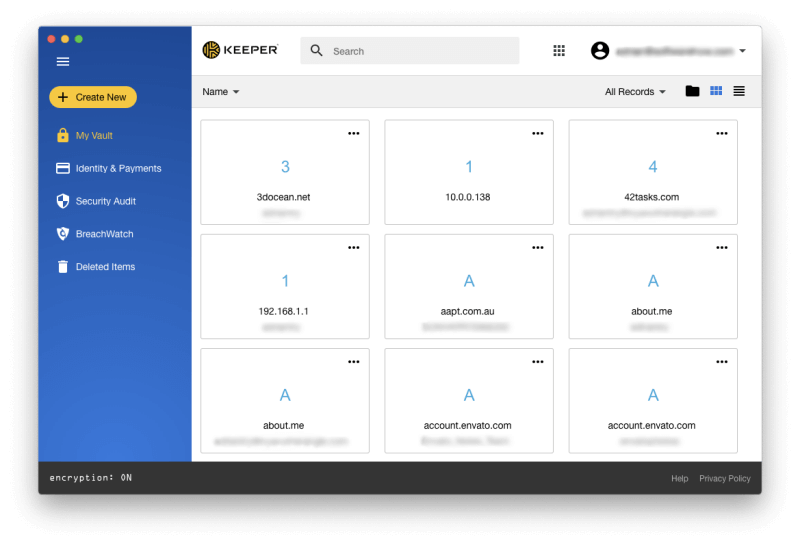
Keeper Password Manager är en grundläggande lösenordshanterare med utmärkt säkerhet som låter dig lägga till de funktioner du behöver, inklusive säker chatt, säker fillagring och BreachWatch. I sig är den ganska prisvärd, men de extra alternativen blir snabbt dyrbara.
Det fullständiga paketet innehåller en lösenordshanterare, säker fillagring, skydd för mörka webbplatser och säker chatt. Läs vår fullständiga recension av Keeper.
Grundläggande funktioner: Personal 29,99 dollar/år, Family 59,99 dollar/år, Business 30 dollar/år, Enterprise 45 dollar/användare/år. Fullständig paketlösning: Personal 59,97 dollar/år, Family 119,98 dollar/år.
Keeper fungerar på:
- Skrivbord: Windows, Mac, Linux, Chrome OS,
- Mobil: iOS, Android, Windows Phone, Kindle, Blackberry,
- Webbläsare: Chrome, Firefox, Internet Explorer, Safari, Edge.
7. RoboForm

RoboForm är den ursprungliga lösenordshanteraren, och det känns så. Efter två decennier känns apparna lite daterade och webbgränssnittet är skrivskyddat. Det verkar ta några fler klick att göra något än med andra appar, men det är prisvärt och innehåller alla funktioner du behöver.
Långvariga användare verkar vara nöjda med tjänsten, men nya användare kanske är bättre betjänta av en annan app. Läs vår fullständiga recension av RoboForm.
Personlig 23,88/år, Familj 47,76/år, Företag 40,20/användare/år.
RoboForm fungerar på:
- Skrivbord: Windows, Mac, Linux, Chrome OS,
- Mobil: iOS, Android,
- Webbläsare: Chrome, Firefox, Internet Explorer, Safari, Edge, Opera.
8. Abine Blur
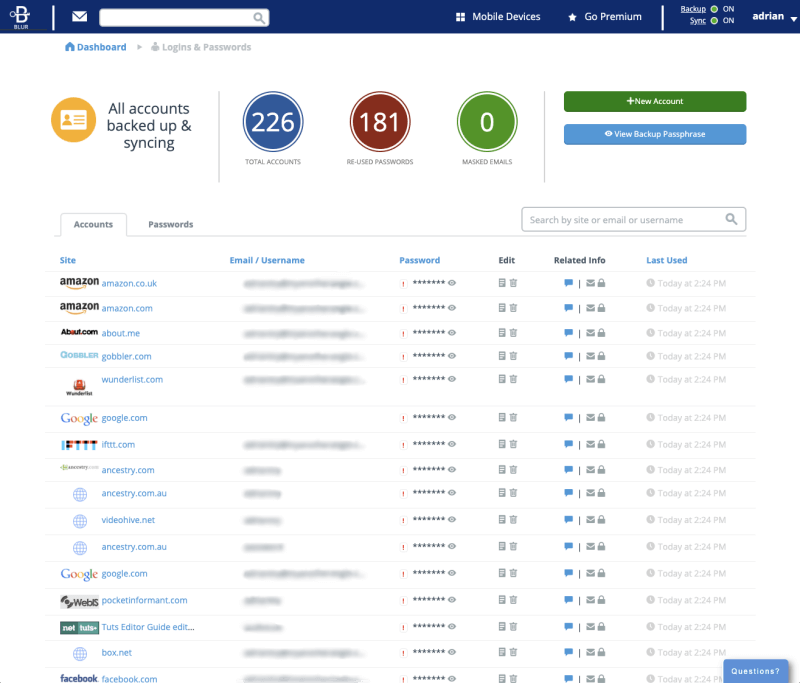
Abine Blur är en tjänst för skydd av privatlivet med en integrerad lösenordshanterare. Den blockerar annonsörer och maskerar din personliga information (e-postadresser, telefonnummer och kreditkort) samt har ganska grundläggande funktioner för lösenord.
På grund av dess integritetsfunktioner erbjuder den det bästa värdet för dem som bor i USA. Läs vår fullständiga recension av Abine Blur.
Personligt 39,00/år.
Blur fungerar på:
- Skrivbord: Windows, Mac,
- Mobil: iOS, Android,
- Webbläsare: Chrome, Firefox, Internet Explorer, Opera, Safari.
Vilken lösenordshanterare ska jag använda?
iCloud Keychain är Apples lösenordshanterare. Den är säker, ingår i alla Mac, iPhone och iPad och innehåller grundläggande funktioner för lösenordshantering.
Men den har två problem: den fungerar bara i Apples webbläsare på Apple-enheter, och den saknar de tillägg som andra lösenordshanterare erbjuder. De flesta användare skulle vara bättre betjänta av en annan lösenordshanterare. Vilken ska du välja?
LastPass Du kan använda den på de flesta operativsystem och webbläsare och den innehåller funktioner som du normalt sett måste betala för, till exempel lösenordsdelning och säkerhetsrevisioner. Dashlane har övertaget, och om du är villig att betala runt 40 dollar per år har du den bästa lösenordshanteringen som finns.
Läs vår fullständiga sammanställning av de bästa Mac-lösenordshanterarna för att få veta varför vi rekommenderar dessa program och för att få veta vad de andra programmen kan göra för dig.

